- Autor Lauren Nevill [email protected].
- Public 2023-12-16 18:55.
- Última modificação 2025-01-23 15:23.
Se você descobrir que cartas muito importantes foram excluídas de sua caixa de correio por qualquer motivo, não desanime. Usando o servidor de e-mail Mail. Ru, você pode tentar recuperar e-mails excluídos.
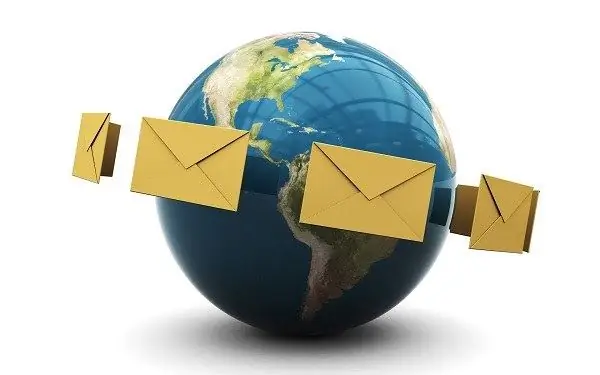
Instruções
Passo 1
Acesse sua caixa de correio Mail. Ru digitando seu nome de usuário e senha. No lado esquerdo do menu, encontre a pasta Lixeira. No caso de você mesmo ter excluído as cartas, elas estarão localizadas neste diretório. Se esvaziou o "Lixo", as cartas serão impossíveis de recuperar, uma vez que após este procedimento serão eliminadas de forma irrevogável do servidor de correio Mail. Ru.
Passo 2
Além disso, o "Lixo" é esvaziado automaticamente sempre que você sai da caixa de e-mail e todas as mensagens que lá estavam são destruídas. Para evitar que isso aconteça, vá para a página "Configurações". Encontre a seção "Interface da caixa de correio" e desmarque a caixa ao lado de "Esvaziar lixeira ao sair".
etapa 3
Se você está esperando por alguma carta importante, mas ela não chega, vá para a pasta "Spam". O programa pode ter considerado a correspondência suspeita e redirecionado para esta pasta.
Passo 4
Se de repente todas as cartas desaparecerem de sua caixa de correio, lembre-se se você não configurou seus programas de e-mail. Muitas vezes existem situações em que o usuário, ao configurar este software, não marca a caixa "Salvar cartas no servidor". Como resultado, todas as cartas que estão na caixa de correio são transferidas para o computador. Para verificar isso, vá até as configurações da caixa de correio e marque a caixa "Mostrar informações sobre o último login." Se um endereço IP for indicado ao lado do sinal "login POP3", significa que seu endereço de e-mail está funcionando através do programa de e-mail.
Etapa 5
Para não excluir acidentalmente e salvar cartas importantes para você, crie uma pasta especial para a qual você transfere esta correspondência. Para criar essa pasta no programa de e-mail Mail. Ru, vá para a seção "Configurações" e, em seguida, "Criar uma nova pasta". Na janela que é aberta, digite o nome e a localização da pasta conforme desejar. Além disso, se desejar, você pode proteger a pasta criada com uma senha marcando a caixa ao lado do campo "Proteger com senha".






